Alguns podem argumentar que a maior característica do Apple Watch Series 6 é o fato de ser duas vezes e meia mais brilhante do que o Series 5. No entanto, é claro que o Apple Watch se transformou em uma extensão do seu corpo e saúde, além de ser uma extensão do seu iPhone.
Conteúdo
- Leitura Relacionada
- Que trabalho do Apple Watch pode medir os níveis de oxigênio no sangue?
- Como funciona o sensor de oxigênio no sangue?
-
Como medir os níveis de oxigênio no sangue com o Apple Watch
- Ativar medições de oxigênio no sangue
- Verifique os níveis de oxigênio no sangue
- Postagens relacionadas:
Leitura Relacionada
- Como verificar os níveis de oxigênio no sangue com o Apple Watch
- Como Compartilhar Apple Watch Faces com watchOS 7
- Apple lança Watch Series 6 e Watch SE
- Como usar o Apple Watch para criar memoji
- A análise do Apple Watch SE: Sua próxima atualização é um downgrade?
Isso foi evidenciado pela introdução do sensor dedicado de oxigênio no sangue (SpO2) que foi incluído. Vimos inúmeras histórias de como o Apple Watch detectou uma anormalidade, resultando no médico de alguém detectando um problema de saúde subjacente que, em última análise, salva sua vida. Embora não esteja no mesmo nível de algo como o monitor de frequência cardíaca, o sensor de SpO2 chega perto.
Que trabalho do Apple Watch pode medir os níveis de oxigênio no sangue?
Com cada iteração do Apple Watch, e quase todos os outros dispositivos da Apple, existe um “recurso definidor”. O iPhone X viu a remoção do botão Home. O Apple Watch Series 3 introduziu a conectividade LTE. O iPad Pro 2020 apresentou o LiDAR e o A12Z Bionic.
A tendência continua com o Apple Watch Series 6, marcando o primeiro wearable da Apple para medir os níveis de oxigênio no sangue (SpO2). Isso significa que se você possui um smartwatch mais antigo do que o Series 6, incluindo o Watch SE, você terá que comprar um Oxímetro de pulso.
Como funciona o sensor de oxigênio no sangue?
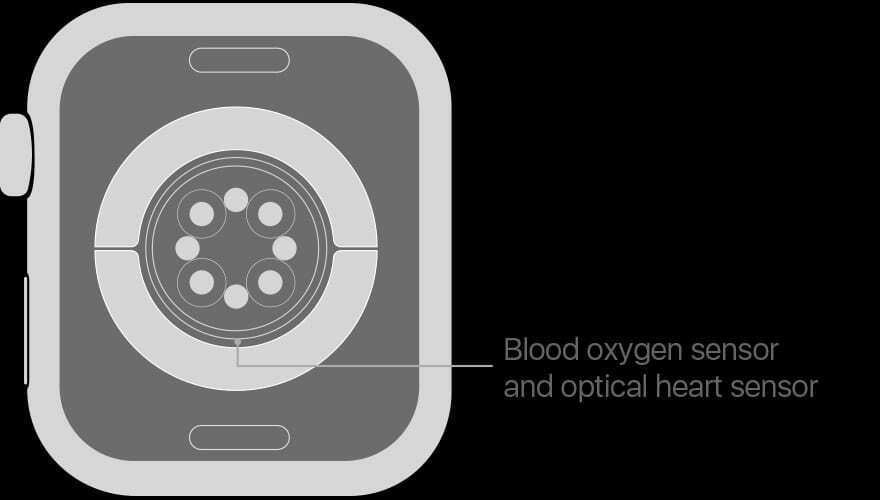
O novo sensor de SpO2 está embutido na parte de trás do Apple Watch, junto com os outros sensores de saúde que ficam em seu pulso. Ao medir seus níveis, existem quatro grupos de luzes LED vermelha, verde e infravermelha, que funcionam com quatro fotodiodos para converter a luz em corrente elétrica. As luzes brilham nos vasos sanguíneos do seu pulso, com os fotodiodos medindo quanta luz é refletida de volta.
A cor do seu sangue ajuda a determinar a quantidade de oxigênio no sangue. O sangue oxigenado é vermelho brilhante, enquanto o sangue vermelho escuro geralmente indica que há menos oxigênio. Se seu sangue não tiver oxigênio suficiente, isso pode significar que seus pulmões não estão fornecendo o suficiente. Se você estiver preocupado com as leituras de seu Apple Watch Series 6, certifique-se de ligar para seu profissional de saúde e fazer perguntas.
Como medir os níveis de oxigênio no sangue com o Apple Watch
Se você é o orgulhoso proprietário do Apple Watch Series 6, provavelmente deseja saber como pode verificar seus níveis de SpO2. Na verdade, é muito fácil de configurar, mas você precisa se certificar de que o sensor está ativado primeiro.
Ativar medições de oxigênio no sangue
Para fazer suas medições de oxigênio no sangue, você precisa primeiro se certificar de que o recurso está ativado. Isso é rápido e fácil, e aqui está como:
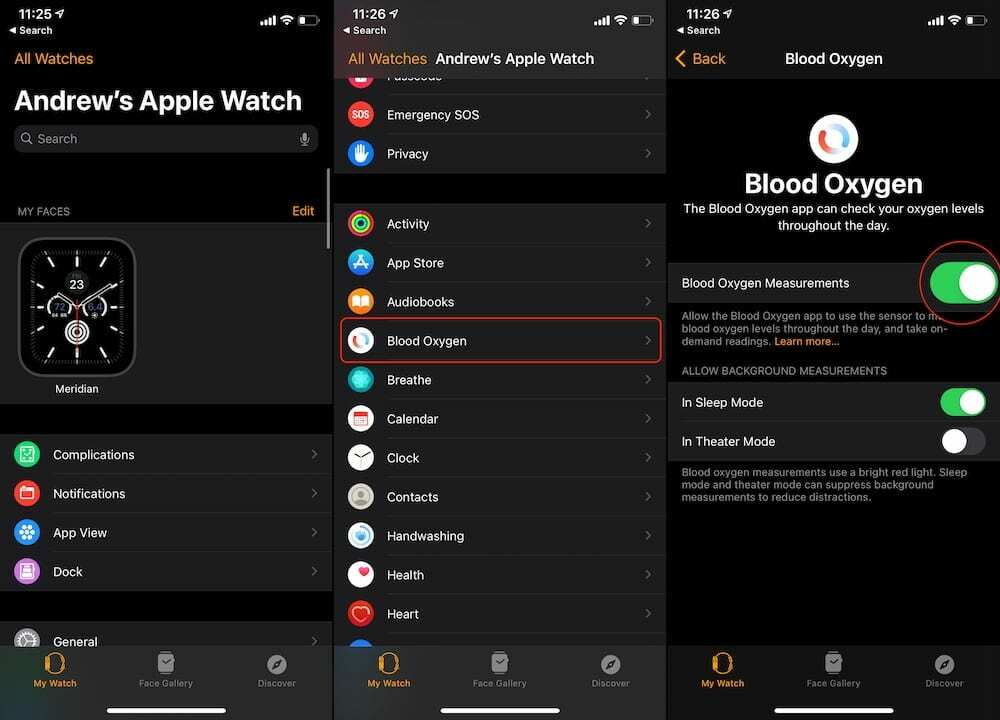
- Abra o aplicativo Apple Watch no seu iPhone.
- Toque na guia Meu relógio na parte inferior.
- Role para baixo e selecione Oxigênio no sangue no menu.
- Toque no botão de alternância ao lado de Medições de oxigênio no sangue para ativar o recurso.
Existem mais algumas configurações disponíveis para verificar seus níveis de SpO2 com o Apple Watch. Embora você possa escolher ativamente verificar seus níveis sempre que o Apple Watch também for capaz de fazer leituras em segundo plano ao longo do dia. Estas são as outras duas opções que você pode desejar ativar:
- Permitir medições de fundo.
- Em Modo Dormir
- No Modo Teatro
A única coisa a se considerar, principalmente no Modo Teatro, é que uma luz vermelha brilhante é emitida da parte inferior do Relógio durante as leituras. Se você for realmente um cinema e seu relógio começar a exibir essa luz, você pode acabar perturbando as pessoas ao seu redor.
Verifique os níveis de oxigênio no sangue
Depois de habilitar as medições de oxigênio no sangue em seu iPhone, a diversão pode começar. Veja como você pode verificar os níveis de oxigênio no sangue (SpO2) do Apple Watch Série 6:
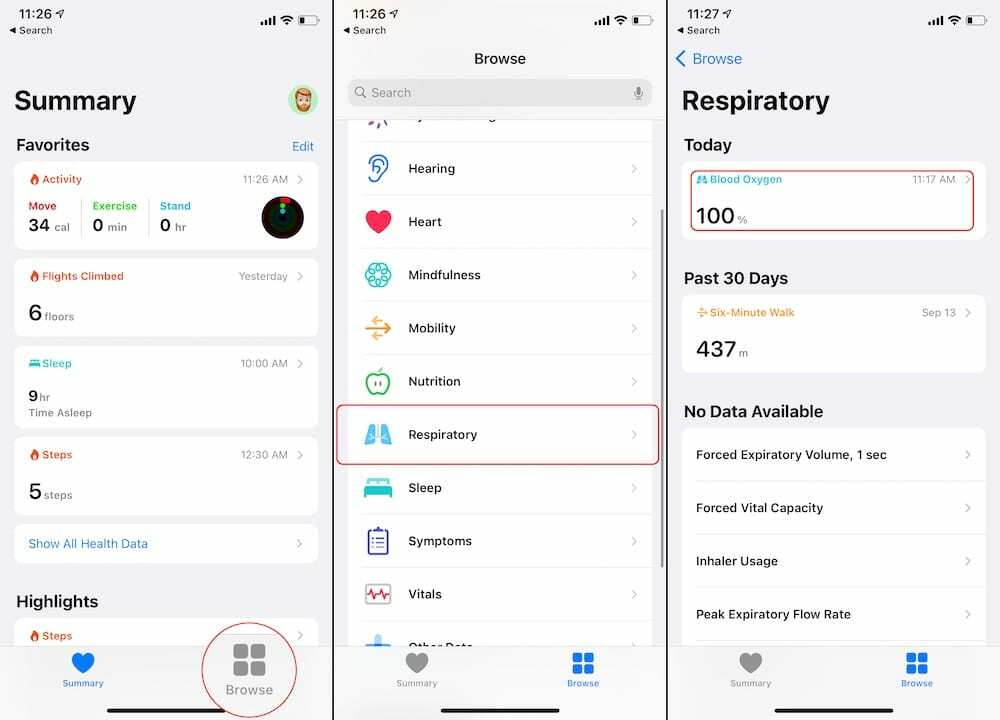
- Abra o aplicativo Blood Oxygen no seu Apple Watch.
- Certifique-se de que o seu Apple Watch está justo, mas confortável e não fica solto no pulso.
- Descanse seu braço sobre uma mesa, certifique-se de que seu pulso esteja reto e que a tela do Apple Watch esteja voltada para cima.
- Toque em Iniciar.
- Mantenha o braço completamente imóvel durante a contagem regressiva de 15 segundos.
- Veja seus resultados.
- Toque em Concluído.
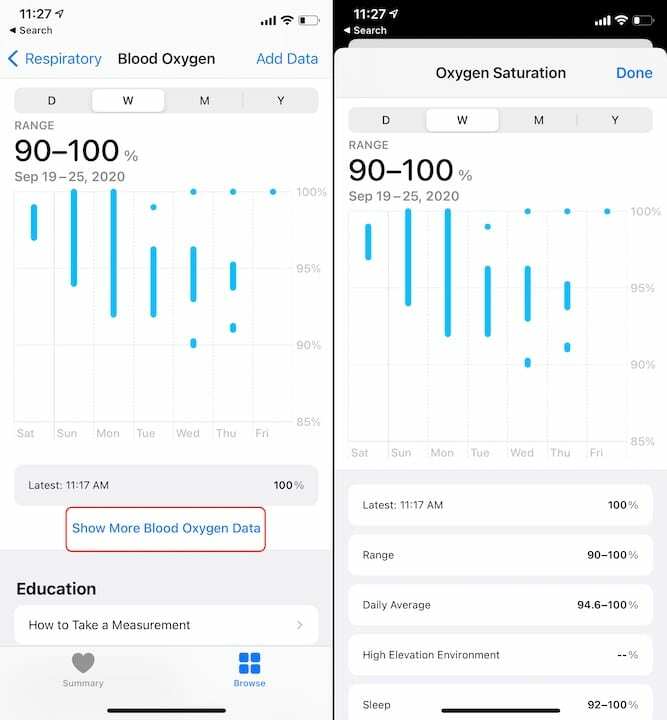
Seus resultados serão mostrados imediatamente após o teste terminar de ser administrado. Você pode então tocar no botão Concluído para voltar à tela principal. Para referência, a Apple afirma que “a maioria das pessoas tem um nível de oxigênio no sangue de 95 - 99%”. Mas, novamente, se você tiver alguma dúvida, entre em contato com o seu profissional de saúde.
Esses resultados também serão registrados no aplicativo Health da Apple, que vem pré-instalado em todos os iPhones. Mesmo se você não estiver verificando ativamente seus níveis de SpO2, alguns testes são feitos em segundo plano, quando você nem sabe disso. Tudo isso é gravado, para que você possa identificar se algo está errado, ao mesmo tempo em que pode fornecer as informações necessárias ao seu profissional de saúde.
Andrew é um escritor freelance que mora na Costa Leste dos Estados Unidos.
Ele escreveu para uma variedade de sites ao longo dos anos, incluindo iMore, Android Central, Phandroid e alguns outros. Agora, ele passa seus dias trabalhando para uma empresa de HVAC, enquanto trabalha como redator freelance à noite.